Vorbereitungen für das Scripten: Unterschied zwischen den Versionen
K (Vorlage hinzugefügt) |
KKeine Bearbeitungszusammenfassung |
||
| (2 dazwischenliegende Versionen von 2 Benutzern werden nicht angezeigt) | |||
| Zeile 1: | Zeile 1: | ||
{{TutorialBar2|[[Scripts und Modding|Übersicht]]|[[X3:Terran Conflict Scripting-Tutorial]]|[[Grundlegende Befehle]]}} | {{TutorialBar2|[[Scripts und Modding|Übersicht]]|[[X3:Terran Conflict Scripting-Tutorial|X³: Terran Conflict Scripting-Tutorial]]|[[Grundlegende Befehle]]}} | ||
Dann fangen wir mal an. Zunächst mal erkläre ich kurz ein paar Hintergründe zum Thema Scripten. | Dann fangen wir mal an. Zunächst mal erkläre ich kurz ein paar Hintergründe zum Thema Scripten. | ||
===Hintergrund=== | ===Hintergrund=== | ||
Habt | Habt Ihr Euch schon einmal gefragt, wie Eure Schiffe denn gesagt kriegen, wo sie hin sollen, wie überhaupt der Sektoren-/Universumshändler funktioniert etc?<br> | ||
Nun, dahinter stecken die Scripts. Sie übernehmen die Steuerung der Objekte in X, sagen ihnen, wo sie hinfliegen sollen, dass sie ihre Waffen abfeuern sollen und so weiter und so weiter. Im Grunde genommen sind die Scripts der Puppenspieler, der den Marionetten - in X ja die Schiffe und Stationen - das | Nun, dahinter stecken die Scripts. Sie übernehmen die Steuerung der Objekte in X, sagen ihnen, wo sie hinfliegen sollen, dass sie ihre Waffen abfeuern sollen und so weiter und so weiter. Im Grunde genommen sind die Scripts der Puppenspieler, der den Marionetten - in X ja die Schiffe und Stationen - das Leben einhaucht. | ||
===Mehr als normal=== | ===Mehr als normal=== | ||
Dennoch, diese Ressource wurde im | Dennoch, diese Ressource wurde im unmodifizierten Spiel - auch Vanilla genannt, noch lange nicht vollständig ausgeschöpft. Ihr könnt mit dem Script-Editor schon ziemlich viel erreichen, angefangen vom einfachen Geld-Cheat, der nur eine einzige Fähigkeit besitzt, bis hin zur komplexen universumsweiten Völkerkontrolle, die selbst Entscheidungen treffen muss, sogar Kampftaktiken kennen kann, und dann natürlich auch schon sehr umfangreich ist.<br> | ||
Bedenkt aber, bei allen Scripten ist immer noch das Problem da, dass sie nicht denken können. Dennoch, | Bedenkt aber, bei allen Scripten ist immer noch das Problem da, dass sie nicht denken können. Dennoch, Ihr könnt Euer Script jedoch so aufbauen, dass es eine Situation erkennt, und aus vorbestimmten Entscheidungen die passendste wählt.<br> | ||
Nun, genug geredet, jetzt kommen wir zum Wesentlichen. | Nun, genug geredet, jetzt kommen wir zum Wesentlichen. | ||
==Was brauche ich zum Scripten?== | ==Was brauche ich zum Scripten?== | ||
* | * X³: Terran Conflict | ||
* evtl. den [http://forum.egosoft.com/viewtopic.php?t=211689 TC Exscripter] (ist aber nicht unbedingt erforderlich) | * evtl. den [http://forum.egosoft.com/viewtopic.php?t=211689 TC Exscripter] (ist aber nicht unbedingt erforderlich) | ||
* Einen xml-Editor (notfalls über google suchen) | * Einen xml-Editor (notfalls über google suchen) | ||
==Starten des Script Editors== | ==Starten des Script-Editors== | ||
Standardmäßig ist der | Standardmäßig ist der Script-Editor noch nicht aktiviert. Ihr könnt ihn jedoch aktivieren, indem Ihr Euren '''Spieler'''namen in ''Thereshallbewings'' umändert.<br> | ||
Anschließend ist in | Anschließend ist in Eurer Kommandokonsole (Standardmäßig {{Key|Shift}}+{{Key|C}}) der Eintrag ''Script-Editor'' verfügbar. | ||
Anschließend öffnet sich das Hauptfenster des | Anschließend öffnet sich das Hauptfenster des Script-Editors. [[Bild:STL_X3_ScriptEditor7.jpg|thumb|270px|Script-Editor: Hauptfenster aus X³: Reunion. Nur die Farben sind im Vergleich zu [[X3:Terran Conflict|X³: Terran Conflict]] anders.]] | ||
<br> Dort gibt es verschiedene Funktionen. Die wohl wichtigste ist "Script Editor", denn dort kommt | <br>Dort gibt es verschiedene Funktionen. Die wohl wichtigste ist "Script-Editor", denn dort kommt Ihr zur Liste der Scripts. Wichtig ist auch noch die Schaltfläche "Reinit Script Caches", denn sie liest alle Scripts neu ein. | ||
<br> | <br> | ||
Nun klickt | Nun klickt Ihr aber auf die Schaltfläche "Script-Editor". Dort kommt Ihr in die Scriptliste. | ||
===Steuerung in der Scriptliste:=== | ===Steuerung in der Scriptliste:=== | ||
In der Scriptliste gibt es folgende Befehle: | In der Scriptliste gibt es folgende Befehle: | ||
'''Pfeiltaste hoch / runter:''' hoch-/runterscrollen | '''Pfeiltaste hoch/runter:''' hoch-/runterscrollen | ||
'''Enter:''' markiertes Script auswählen | '''Enter:''' markiertes Script auswählen | ||
| Zeile 34: | Zeile 34: | ||
'''Entf:''' markiertes Script löschen | '''Entf:''' markiertes Script löschen | ||
'''r:''' markiertes Script starten | '''r:''' markiertes Script starten | ||
Nun geht | Nun geht Ihr über "Enter" einfach mal in ein Script hinein. Es müsste ungefähr so aussehen:<br> | ||
[[Datei:Scripting Menu s304.jpg|518px]]<br> | [[Datei:Scripting Menu s304.jpg|518px]]<br> | ||
Wir widmen uns erst einmal dem Abschnitt "code". Wie | Wir widmen uns erst einmal dem Abschnitt "code". Wie Ihr dort sehen könnt, gibt es unterschiedliche Farben: | ||
* Weiß: Fester Code, kann nicht geändert werden | * Weiß: Fester Code, kann nicht geändert werden | ||
* Grün: | * Grün: Parameter, kann geändert werden | ||
* Gelb: Ausgewählter, fester Code; markiert die ausgewählte Zeile | * Gelb: Ausgewählter, fester Code; markiert die ausgewählte Zeile | ||
* Rot: | * Rot: Der aktuell ausgewählte Parameter | ||
===Die Steuerung im Script-Fenster:=== | ===Die Steuerung im Script-Fenster:=== | ||
| Zeile 48: | Zeile 48: | ||
'''Pfeiltaste hoch/runter:''' Vorherige/Nächste Zeile | '''Pfeiltaste hoch/runter:''' Vorherige/Nächste Zeile | ||
'''Pfeiltaste links/rechts:''' Vorheriges/ | '''Pfeiltaste links/rechts:''' Vorheriges/Nächster Parameter in der Zeile | ||
'''Enter:''' | '''Enter:''' markierten Parameter ändern | ||
'''c:''' markierte Zeile kopieren | '''c:''' markierte Zeile kopieren | ||
| Zeile 59: | Zeile 59: | ||
==Neues Script erstellen== | ==Neues Script erstellen== | ||
Dies macht | Dies macht Ihr wie folgt: | ||
* | * Geht in die Scriptliste | ||
* | * Wählt dort ganz oben den Punkt "New Script" | ||
* | * Gebt anschließend einen Namen für Euer Script ein | ||
Aktuelle Version vom 19. August 2011, 23:32 Uhr
| << Übersicht | Tutorial: X³: Terran Conflict Scripting-Tutorial | Grundlegende Befehle >> |
Dann fangen wir mal an. Zunächst mal erkläre ich kurz ein paar Hintergründe zum Thema Scripten.
Hintergrund
Habt Ihr Euch schon einmal gefragt, wie Eure Schiffe denn gesagt kriegen, wo sie hin sollen, wie überhaupt der Sektoren-/Universumshändler funktioniert etc?
Nun, dahinter stecken die Scripts. Sie übernehmen die Steuerung der Objekte in X, sagen ihnen, wo sie hinfliegen sollen, dass sie ihre Waffen abfeuern sollen und so weiter und so weiter. Im Grunde genommen sind die Scripts der Puppenspieler, der den Marionetten - in X ja die Schiffe und Stationen - das Leben einhaucht.
Mehr als normal
Dennoch, diese Ressource wurde im unmodifizierten Spiel - auch Vanilla genannt, noch lange nicht vollständig ausgeschöpft. Ihr könnt mit dem Script-Editor schon ziemlich viel erreichen, angefangen vom einfachen Geld-Cheat, der nur eine einzige Fähigkeit besitzt, bis hin zur komplexen universumsweiten Völkerkontrolle, die selbst Entscheidungen treffen muss, sogar Kampftaktiken kennen kann, und dann natürlich auch schon sehr umfangreich ist.
Bedenkt aber, bei allen Scripten ist immer noch das Problem da, dass sie nicht denken können. Dennoch, Ihr könnt Euer Script jedoch so aufbauen, dass es eine Situation erkennt, und aus vorbestimmten Entscheidungen die passendste wählt.
Nun, genug geredet, jetzt kommen wir zum Wesentlichen.
Was brauche ich zum Scripten?
- X³: Terran Conflict
- evtl. den TC Exscripter (ist aber nicht unbedingt erforderlich)
- Einen xml-Editor (notfalls über google suchen)
Starten des Script-Editors
Standardmäßig ist der Script-Editor noch nicht aktiviert. Ihr könnt ihn jedoch aktivieren, indem Ihr Euren Spielernamen in Thereshallbewings umändert.
Anschließend ist in Eurer Kommandokonsole (Standardmäßig Shift+C) der Eintrag Script-Editor verfügbar.
Anschließend öffnet sich das Hauptfenster des Script-Editors.
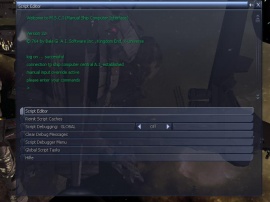
Dort gibt es verschiedene Funktionen. Die wohl wichtigste ist "Script-Editor", denn dort kommt Ihr zur Liste der Scripts. Wichtig ist auch noch die Schaltfläche "Reinit Script Caches", denn sie liest alle Scripts neu ein.
Nun klickt Ihr aber auf die Schaltfläche "Script-Editor". Dort kommt Ihr in die Scriptliste.
Steuerung in der Scriptliste:
In der Scriptliste gibt es folgende Befehle:
Pfeiltaste hoch/runter: hoch-/runterscrollen
Enter: markiertes Script auswählen
c: markiertes Script kopieren
v: zuvor kopiertes Script einfügen
Entf: markiertes Script löschen
r: markiertes Script starten
Nun geht Ihr über "Enter" einfach mal in ein Script hinein. Es müsste ungefähr so aussehen:
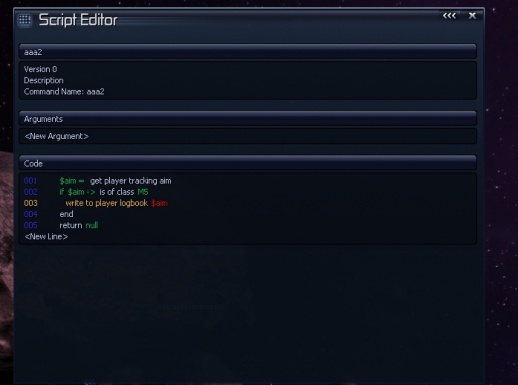
Wir widmen uns erst einmal dem Abschnitt "code". Wie Ihr dort sehen könnt, gibt es unterschiedliche Farben:
- Weiß: Fester Code, kann nicht geändert werden
- Grün: Parameter, kann geändert werden
- Gelb: Ausgewählter, fester Code; markiert die ausgewählte Zeile
- Rot: Der aktuell ausgewählte Parameter
Die Steuerung im Script-Fenster:
Pfeiltaste hoch/runter: Vorherige/Nächste Zeile
Pfeiltaste links/rechts: Vorheriges/Nächster Parameter in der Zeile
Enter: markierten Parameter ändern
c: markierte Zeile kopieren
v: zuvor kopierte Zeile einfügen
Entf: markierte Zeile löschen
Neues Script erstellen
Dies macht Ihr wie folgt:
- Geht in die Scriptliste
- Wählt dort ganz oben den Punkt "New Script"
- Gebt anschließend einen Namen für Euer Script ein